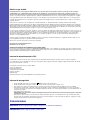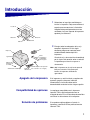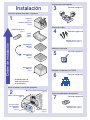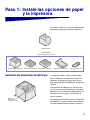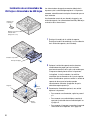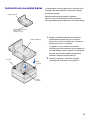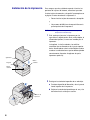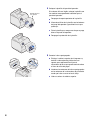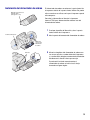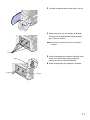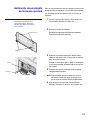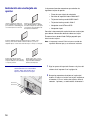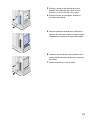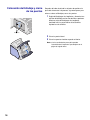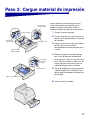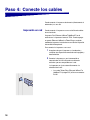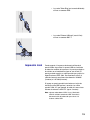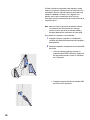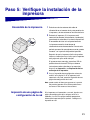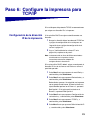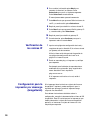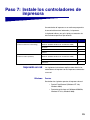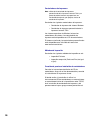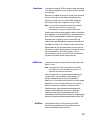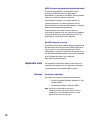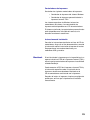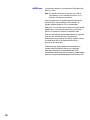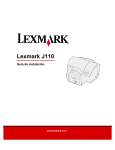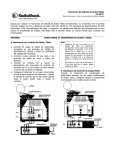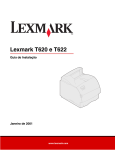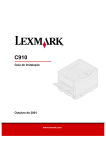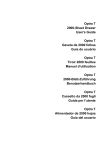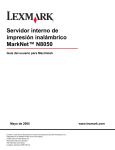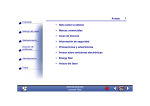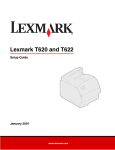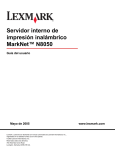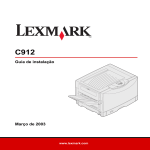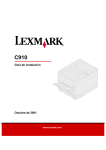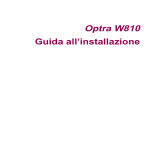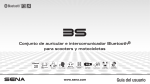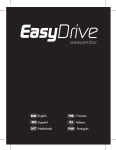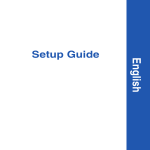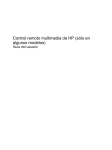Download Guía de instalación
Transcript
Lexmark T522 Guía de instalación Mayo de 2001 www.lexmark.com Edición: mayo de 2001 El siguiente párrafo no tiene vigencia en aquellos países en los que estas disposiciones entren en conflicto con las leyes locales:LEXMARK INTERNATIONAL INC., PROPORCIONA ESTA PUBLICACIÓN “TAL COMO ESTÁ”, SIN GARANTÍA DE NINGÚN TIPO, NI EXPRESA NI IMPLÍCITA, INCLUIDA PERO NO LIMITADA A LAS GARANTÍAS IMPLÍCITAS DE COMERCIALIDAD O DE APTITUD PARA UN PROPÓSITO ESPECÍFICO. En algunos estados no se permite la renuncia de garantías implícitas o explícitas en determinadas transacciones, por lo que puede que esta declaración no se aplique. La presente publicación puede incluir imprecisiones técnicas o errores tipográficos. De forma periódica, se realizan modificaciones en la información aquí contenida; dichas modificaciones se incorporarán en ediciones posteriores. En cualquier momento se pueden realizar mejoras o cambios en los productos o programas descritos. Puede enviar sus comentarios sobre esta publicación a Lexmark International, Inc., Department F95/032-2, 740 West New Circle Road, Lexington, Kentucky 40550, EE.UU. En el Reino Unido y Eire, diríjase a Lexmark International Ltd., Marketing and Services Department, Westhorpe House, Westhorpe, Marlow Bucks SL7 3RQ. Lexmark puede utilizar o distribuir cualquier información que le suministren de la forma que crea conveniente sin que ello implique ninguna obligación. Puede comprar copias de las publicaciones relacionadas con estos productos llamando al 1-800-553-9727. Desde el Reino Unido y Eire, llame al 0628-481500. Para el resto de países, póngase en contacto con el establecimiento de venta. Las referencias en esta publicación a productos, programas o servicios no implican que el fabricante tenga la intención de ofrecerlos a todos los países en los que opera. Cualquier referencia a un producto, programa o servicio no implica que sólo pueda utilizarse dicho producto, programa o servicio. En el lugar de los mencionados, puede utilizarse cualquier producto, programa o servicio equivalente funcionalmente que no infrinja ningún derecho sobre la propiedad intelectual. La evaluación y verificación del funcionamiento con otros productos, programas o servicios, excepto los mencionados explícitamente por el fabricante, son responsabilidad del usuario. Lexmark y el diseño de Lexmark con diamante y MarkNet son marcas comerciales de Lexmark International, Inc., registradas en Estados Unidos y/o otros países. ImageQuick es una marca comercial de Lexmark International, Inc. Otras marcas comerciales pertenecen a sus respectivos propietarios. © Copyright 2001 Lexmark International, Inc. Reservados todos los derechos. DERECHOS RESTRINGIDOS DEL GOBIERNO DE LOS ESTADOS UNIDOS Este software y documentación se suministran con DERECHOS RESTRINGIDOS. El uso, copia o divulgación por el gobierno está sujeto a ciertas restricciones tal como se expresa en el apartado (c)(1)(ii) de la cláusula sobre los derechos de datos técnicos y software de ordenador del DFARS 252.227-7013 y a las normas aplicables del FAR: Lexmark International, Inc., Lexington, KY 40550. Información de emisiones de la FCC Este dispositivo se ajusta a lo que especifica el apartado 15 de la normativa FCC. El funcionamiento está sujeto a las dos condiciones siguientes: (1) este dispositivo no provoca interferencias nocivas y (2) este dispositivo debe aceptar las interferencias recibidas, incluidas las interferencias que puedan provocar un funcionamiento no deseado. Las preguntas sobre esta declaración se deben dirigir a: Director of Lab Operations Lexmark International, Inc. 740 West New Circle Road NW Lexington, KY 40550 (859) 232-3000 En el CD de publicaciones de Lexmark T620/T622 encontrará más información. Información de seguridad • • • • • • Si el producto NO está marcado con este símbolo , DEBE conectarlo a una toma de tierra. El cable de alimentación se tiene que conectar a una toma de corriente cercana al producto y de fácil acceso. Para reparaciones u operaciones de mantenimiento no descritas en las instrucciones de funcionamiento, diríjase a un técnico cualificado. Este producto ha sido diseñado, comprobado y aprobado para cumplir los estrictos estándares de seguridad global con el uso de componentes específicos de Lexmark. Las características de seguridad de alguna pieza pueden no ser siempre obvias. Lexmark no se responsabiliza del uso de otras piezas de recambio. Este producto utiliza un láser, tenga PRECAUCIÓN: el uso de controles o ajustes o procedimientos diferentes a los descritos en las instrucciones puede suponer la exposición a radiaciones peligrosas. Este producto se sirve de un proceso de impresión que calienta el material de impresión y este calentamiento hace que el material libere ciertas emisiones. Debe leer atentamente el apartado de las instrucciones de funcionamiento en el que se describen las directrices a seguir para escoger materiales de impresión que no liberen emisiones peligrosas. Convenciones Advertencia Identifica algo que podría dañar el hardware o el software de la impresora. PRECAUCIÓN Identifica algo que podría causarle daño. Introducción 1 Seleccione un lugar bien ventilado para instalar la impresora. Deje como mínimo el espacio que se muestra en la ilustración. Asegúrese de que dispone de una mesa resistente y baja o el soporte de impresora opcional para colocarla. 2 Extraiga todos los elementos de la caja excepto la impresora. Si falta algún elemento, póngase en contacto con el establecimiento donde adquirió la impresora. 137,16 cm 304,8 mm 304,8 mm 508 mm 304,8 mm CD Impresora Barra portapapeles y abrazadera para el papel Agarradera Cubierta del interruptor de encendido Alimentador de 500 hojas Plantilla del panel del operador (sólo cuando no es en inglés) Cable de alimentación Apagado de la impresora Compatibilidad de opciones Solución de problemas Guarde la caja y los materiales de embalaje por si alguna vez necesita volver a embalar la impresora para llevarla a reparar o almacenarla. Nota: deje la impresora en la caja hasta que esté listo para instalarla. Pida ayuda para levantar la impresora utilizando las agarraderas. Si la impresora ya está instalada, asegúrese de que está apagada y de que el cable de alimentación y el resto de cables están desenchufados antes de instalar ninguna opción. Las opciones compatibles con la impresora Lexmark T522TM están etiquetadas con un triángulo de color. En las ilustraciones de este libro se indican las ubicaciones de las etiquetas. Si se produce algún problema al instalar la impresora, consulte el CD de publicaciones de Lexmark T522. 1 Cargue material de impresión Instalación 3 Consulte la página 17 Instale las opciones de papel y la impresora 1 Impresora página 6 Cartucho de impresión página 6 Conecte los cables Alimentador de sobres 4 página 9 Unidad dúplex Consulte la página 18 página 5 Orden de instalación Impresión en red - página 18 Impresión local - página 19 Alimentador de 250 hojas página 4 Verifique la instalación * 5 Alimentador de 500 hojas Consulte la página 21 página 4 Alimentador de 2000 hojas Configure la impresora para TCP/IP página 3 6 Consulte la página 23 * Se puede invertir el orden de instalación de las opciones. Instale la memoria y las tarjetas de opción 2 Memoria de impresora/memoria flash página 12 Tarjeta opcional de firmware página 13 7 Acceso a la placa del sistema de la impresora página 10 Instale los controladores de impresora Consulte la página 25 Impresión en red - página 25 Impresión local - página 28 Tarjetas de opción página 14 Paso 1: Instale las opciones de papel y la impresora En la tabla se indican las distintas combinaciones de opciones de papel que admite la impresora. Lexmark T522(n) Conecte hasta: Cuatro alimentadores opcionales. Alimentador de 2000 hojas Alimentador de 250 hojas Alimentador de 500 hojas Instalación del alimentador de 2000 hojas Unidad dúplex de 500 hojas Alimentador de sobres La impresora admite un alimentador de 2000 hojas. Proporciona una capacidad añadida a la impresora ya que permite cargar hasta cuatro pilas (aproximadamente 2.000 hojas) de papel de 75 g/m2. El alimentador de 2000 hojas se suministra con una Guía del usuario que contiene instrucciones detalladas para la instalación, configuración y uso, incluida la carga del papel y la eliminación de atascos de papel. Etiqueta de la Lexmark T522 (triángulo de color) Cuando haya terminado de instalar el alimentador de 2000 hojas, instale los demás alimentadores o una unidad dúplex opcional que haya adquirido. 3 Instalación de un alimentador de 250 hojas o Alimentador de 500 hojas Los alimentadores de papel se conectan debajo de la impresora y de la unidad dúplex opcional. La impresora reconoce automáticamente cualquier alimentador que se haya instalado. Un alimentador consta de una bandeja de papel y una unidad de soporte. Los alimentadores de 250 y 500 hojas se instalan de la misma forma. Etiquetas de la bandeja Etiqueta de la impresora Lexmark T522 (triángulo de color) 1 Extraiga la bandeja de la unidad de soporte. Extraiga el material de embalaje y la cinta adhesiva de la unidad de soporte y de la bandeja. 2 Coloque la unidad de soporte encima de otros alimentadores de papel que haya instalado previamente o encima de la mesa o el mueble para la impresora donde piense utilizar la impresora. Unidad de soporte Bandeja del papel La lengüeta, la clavija redonda y los orificios cuadrados que se encuentran en la parte superior de los alimentadores ayudan a colocar la unidad de soporte de forma que los bordes queden correctamente alineados. Asegúrese de que la unidad de soporte queda fija. Lengüeta Orificio cuadrado 3 Conecte otro alimentador opcional, una unidad dúplex o la impresora: • Para conectar un alimentador, repita los pasos 1 y 2. • Para conectar una unidad dúplex, consulte el apartado “Instalación de una unidad dúplex” en la página 5. • Para conectar la impresora, consulte el apartado “Instalación de la impresora” en la página 6. Clavija redonda 4 Instalación de una unidad dúplex La unidad dúplex se coloca debajo de la impresora, bajo la bandeja de entrada estándar y encima de cualquier alimentador de papel. Cubierta posterior Consulte la información en línea de la impresora Lexmark T522, en el CD de publicaciones de Lexmark T522, para obtener detalles sobre el uso de la unidad dúplex. Etiqueta de la impresora Lexmark T522 (triángulo de color) 1 Dúplex de 500 hojas Coloque la unidad de soporte encima de otros alimentadores de papel que haya instalado o encima de la mesa o el mueble para la impresora donde piense utilizar la impresora. La lengüeta, la clavija redonda y los orificios cuadrados que se encuentran en la parte superior de los alimentadores ayudan a colocar la unidad dúplex de forma que los bordes queden correctamente alineados. Asegúrese de que queda fija. 2 Lengüeta Conecte la impresora. Consulte el apartado “Instalación de la impresora” en la página 6. Orificio cuadrado Clavija redonda 5 Instalación de la impresora Para asegurar que hay suficiente espacio al instalar las opciones de la placa del sistema, consulte el apartado “Instale tarjetas de memoria y de opción” que empieza en la página 10 antes de colocar la impresora si: • Desea instalar tarjetas de memoria o de opción y • Hay menos de 605,6 mm de espacio libre en la parte izquierda de la impresora. PRECAUCIÓN Asegúrese de no poner los dedos debajo de la impresora cuando la baje. 1 Pida ayuda para levantar la impresora por las agarraderas y déjela encima de la unidad dúplex, el alimentador opcional, la mesa o el mueble para la impresora. La lengüeta, la clavija redonda y los orificios cuadrados que se encuentran en la parte superior de los alimentadores o de la unidad dúplex ayudan a colocar la unidad de forma que los bordes queden correctamente alineados. Asegúrese de que la impresora queda fija. Agarradera Lengüeta Orificio cuadrado Clavija redonda 2 Extraiga el cartucho de impresión de su embalaje. a Presione el pestillo de liberación y abra la puerta frontal superior de la impresora. b Sujete el cartucho de impresión por el asa y tire del mismo hacia arriba para sacarlo. Cartucho de impresión 6 c Tire de los extremos de la pieza de plástico en forma de V y extraiga el material de embalaje. Deseche el material de embalaje. d Alinee las guías del cartucho de impresión con las ranuras del soporte del cartucho de impresión. Utilice las flechas de color que hay dentro de la impresora para colocarlo. e Baje el cartucho de impresión hasta que encaje. f Cierre la puerta frontal superior. 3 Coloque las calcomanías en cualquier bandeja de papel opcional. Las calcomanías que tienen el número “1” se encuentran en la impresora y en la bandeja de entrada estándar. Estas calcomanías mantienen la bandeja de entrada estándar alineada con la impresora. Si ha adquirido alimentadores opcionales, dispondrá de una hoja de calcomanías. Despegue las calcomanías de la hoja y péguelas en las áreas hundidas del alimentador y la bandeja correspondiente. 7 4 Coloque la plantilla del panel del operador. Si no desea utilizar el inglés, coloque la plantilla con los nombres correspondiente traducidos para el panel del operador. Plantilla del panel del operador a Despegue el soporte protector de la plantilla. b Alinee los orificios de la plantilla con los botones del panel del operador y presiónela hasta que quede fija. c Frote la plantilla para asegurarse de que se pega bien en el panel del operador. d Despegue la protección de la plantilla. 5 Conecte la barra portapapeles. a Extraiga la cubierta superior de la impresora y deslice la abrazadera de plástico hacia el soporte para cepillo estático. Ajuste la abrazadera de forma que quede centrada sobre el área de salida del papel. b Introduzca los extremos de la barra portapapeles en los extremos de la abrazadera de plástico de modo que la barra se curve hacia abajo. c Vuelva a colocar la cubierta superior. 8 Instalación del alimentador de sobres Etiqueta de la impresora Lexmark T522 (triángulo de color) El alimentador de sobres se coloca en la parte frontal de la impresora detrás de la puerta frontal inferior. Se puede retirar cuando no se utilice, con lo que la impresora queda más compacta. Consulte la información en línea de la impresora Lexmark T522 para obtener detalles sobre el uso del alimentador de sobres. Pestillo de liberación 1 Presione el pestillo de liberación y abra la puerta frontal inferior de la impresora. 2 Abra la puerta del conector del alimentador de sobres. 3 Alinee las lengüetas del alimentador de sobres con las ranuras que hay a ambos lados de la impresora y, a continuación, empuje suavemente el alimentador de sobres en la abertura hasta que encaje. Puerta del conector del alimentador de sobres Ranuras Cuando está instalado correctamente, el alimentador de sobres se inclina hacia abajo formando un ligero ángulo. 9 Paso 2: Instale tarjetas de memoria y de opción Puede personalizar la conectividad y la capacidad de la memoria de la impresora agregando tarjetas de opción. Las instrucciones de esta sección le ayudan a instalar cualquiera de las siguientes opciones: Acceso a la placa del sistema de la impresora 10 • Memoria de la impresora • Memoria flash • Adaptador triport • Tarjeta de interfaz paralela/USB 1284-C • Tarjeta de interfaz paralela 1284-C • Servidores de impresión internos MarkNet (también llamados adaptadores de red internos o INA) • Disco duro • Tarjeta de firmware opcional Debe acceder a la placa del sistema de la impresora para instalar la memoria de impresora, la memoria flash o una tarjeta de opción. 1 Asegúrese de que la impresora está apagada, el cable de alimentación de la impresora está desenchufado y todos los cables están desconectados de la parte posterior de la impresora. 2 Pulse los pestillos de liberación para abrir las puertas frontales superior e inferior. 3 Presione los pestillos de la puerta lateral y ábrala. 4 Afloje (sin extraer) los seis tornillos del blindaje. Es necesario un destornillador Phillips pequeño para aflojar los tornillos. Nota: los tornillos se utilizan para evitar el robo de la memoria. Tornillos 5 Utilice las lengüetas para deslizar el blindaje hacia arriba hasta que los tres tornillos superiores encajen en los tres orificios del blindaje. 6 Sujete el blindaje por las lengüetas y levántelo. Orificio Lengüeta Lengüeta 11 Instalación de la memoria de impresora o de la memoria flash Nota: algunas opciones de memoria y de firmware para otras impresoras Lexmark no se pueden utilizar con la impresora. En el CD de publicaciones de Lexmark T522 encontrará especificaciones. 1 Siga los pasos del apartado “Acceso a la placa del sistema de la impresora” en la página 10. 2 Extraiga la opción de memoria. No toque los puntos de conexión del borde. Guarde el material de embalaje. 3 Abra por completo los dos pestillos del conector. Inserte la opción de memoria recta en el conector con los puntos de conexión mirando hacia la placa del sistema. 4 Empuje con firmeza la tarjeta de memoria en el conector hasta que encaje. Asegúrese de que cada pestillo encaja en la muesca que hay a cada lado de la tarjeta de opción. 5 Siga los pasos del apartado “Colocación del blindaje y cierre de las puertas” en la página 16. Conector de memoria 1 Conector de memoria 2 Advertencia Los componentes electrónicos se pueden dañar con la electricidad estática. Toque algo metálico de la impresora antes de tocar la opción de memoria. Pestillo Puntos de conexión Pestillo Muesca 12 Instalación de una tarjeta de firmware opcional Advertencia Las tarjetas de firmware opcional se Siga las instrucciones de este apartado para instalar una tarjeta de firmware opcional. La placa del sistema posee una ubicación donde se puede instalar una tarjeta de firmware. 1 Acceda a la placa del sistema. (Para obtener las instrucciones, consulte la página 10.) 2 Extraiga la tarjeta de firmware. pueden dañar fácilmente con la electricidad estática. Toque algo metálico de la impresora antes de tocar la tarjeta. Piezas de apoyo No toque los contactos metálicos del conector. Guarde el material de embalaje. Patillas 3 Tarjeta Sujete la tarjeta de firmware por ambos lados y alinee las dos patillas de la tarjeta con los orificios de la placa del sistema. Oriente la tarjeta para que las patillas se coloquen lo más cerca posible del borde inferior de la placa del sistema. 4 Conectores Empuje hasta que la tarjeta de firmware quede completamente ajustada. Nota: todo el conector de plástico debe tocar la placa del sistema. Puede que tenga que empujar para que la tarjeta de firmware encaje completamente. 5 Siga los pasos del apartado “Colocación del blindaje y cierre de las puertas” en la página 16. 13 Instalación de una tarjeta de opción Instale un servidor de impresión interno MarkNet para agregar un puerto Ethernet o Token-Ring para conectar la impresora a una red. La impresora tiene dos conectores que admiten las siguientes tarjetas de opción: Instale un servidor de impresión interno MarkNet N2501e o N2401e ha recibido cualquier de estas tarjeta como parte de una actualización de una impresora multifunción. • Disco duro con tarjeta de adaptador • Servidor de impresión interno MarkNet™ • Tarjeta de interfaz paralela/USB 1284-C • Tarjeta de interfaz paralela 1284-C • Adaptador coaxial/Twinax SCS • Adaptador triport Consulte la documentación suministrada con cada tarjeta para obtener información detallada sobre esa tarjeta. Es necesario un destornillador Phillips pequeño para instalar estas tarjetas. Instale un adaptador triport para agregar puertos LocalTalk, serie e infrarrojos. Para obtener detalles sobre la instalación y uso de un adaptador triport, consulte la documentación que se incluye con la tarjeta Instale una tarjeta de interfaz paralela/USB 1284-C para agregar un puerto USB (bus serie universal) o un puerto paralelo. Nota: la impresora Lexmark T522 incluye un servidor de impresión Ethernet que ya se encuentra instalado. Instale un disco duro con una tarjeta adaptadora para agregar espacio de almacenamiento adicional a la impresora. Advertencia Los componentes electrónicos se 1 Siga los pasos del apartado “Acceso a la placa del sistema de la impresora” en la página 10. 2 Busque los conectores de tarjeta en la placa del sistema. Si sólo va a instalar una tarjeta, instálela en el conector 1. Si va a instalar dos tarjetas, utilice el conector 1 primero y, a continuación, el conector 2. dañan fácilmente con la electricidad estática. Toque algo metálico de la impresora antes de tocar la tarjeta. Conector 1 Conector 2 14 3 Extraiga y guarde los dos tornillos de la parte posterior de la impresora que sujetan la placa metálica a la ranura. Extraiga y tire la placa. 4 Extraiga la tarjeta de su embalaje. Guarde los materiales de embalaje. 5 Alinee los puntos de conexión de la tarjeta con el conector de la placa del sistema y empuje la tarjeta firmemente en el conector de la placa del sistema. 6 Inserte los dos tornillos de la placa metálica (o los tornillos adicionales suministrados con la tarjeta) en los orificios. 7 Apriete los tornillos para fijar la tarjeta. 15 Colocación del blindaje y cierre de las puertas Después de haber instalado las tarjetas de opción en la placa del sistema de la impresora, siga estos pasos para volver a colocar el blindaje y cerrar las puertas. 1 Sujete el blindaje por las lengüetas y alinee los tres orificios del blindaje con los tres tornillos superiores. Mientras sujeta el blindaje por las lengüetas, deslícelo hacia la parte inferior de los tornillos. Apriete los seis tornillos. 2 Cierre la puerta lateral. 3 Cierre las puertas frontales superior e inferior. Lengüetas Nota: si no ha realizado los pasos del apartado “Instalación de la impresora” que empieza en la página 6, hágalo ahora. 16 Paso 3: Cargue material de impresión Lengüeta de la guía de anchura Guía de longitud Palanca de la guía de longitud Lleve a cabo estas instrucciones para cargar material de impresión en cualquiera de las bandejas estándar u opcionales. Todas las bandejas de papel se cargan de la misma forma. 1 Extraiga la bandeja de papel. 2 Tire de la lengüeta de la guía de anchura y deslice la guía completamente a la derecha de la bandeja. 3 Presione la palanca de la guía de longitud y deslice la guía hasta la posición correspondiente al tamaño de papel que va a cargar. 4 Coloque el papel en la bandeja de papel con la cara de impresión recomendada hacia abajo para imprimir a una sola cara y hacia arriba para imprimir a doble cara. No cargue papel por encima de la marca de capacidad de papel (línea de relleno). 5 Tire de la lengüeta de la guía de anchura y deslice la guía hacia la izquierda hasta que se apoye ligeramente en el borde de la pila de papel. 6 Vuelva a instalar la bandeja. Guía de anchura Indicadores de tamaño del papel . Lengüeta de la guía de anchura Guía de anchura Marca de capacidad de papel 17 Paso 4: Conecte los cables Puede conectar la impresora localmente (directamente al ordenador) o a una red. Impresión en red Puede conectar la impresora a una red utilizando cables de red estándar. Un puerto Fast Ethernet 10BaseT/100BaseTX es el estándar en la impresora Lexmark T522. Puede agregar un puerto Ethernet 10Base2 o Token-Ring a cualquier modelo de impresora instalando un servidor de impresión interno MarkNet opcional. Para conectar la impresora a una red: 1 Asegúrese de que la impresora, el ordenador y cualquier otro dispositivo conectado esté apagado y desenchufado. 2 Conecte la impresora a una interconexión o concentrador de LAN utilizando un cableado estándar que sea compatible con la red. La impresora se ajusta automáticamente a la velocidad de la red. – Las redes Token-Ring, Ethernet 10BaseT o 100BaseTX (categoría 5) utilizan un conector RJ-45. 18 – Las redes Token-Ring (par trenzado blindado) utilizan un conector DB9. – Las redes Ethernet 10Base2 (coaxial fino) utilizan un conector BNC T. Impresión local Puede conectar la impresora localmente utilizando el puerto USB o el paralelo. Un puerto USB es el estándar en todos los modelos de impresora. Un puerto paralelo es el estándar en el modelo base (que no sea de red). El puerto paralelo necesita un cable paralelo que cumpla las especificaciones IEEE-1284. Se recomienda utilizar el cable de Lexmark con número de referencia 1329605 (3 metros) o 1427498 (6 metros). Si agrega un puerto paralelo instalando una tarjeta de interfaz paralela/USB opcional, necesitará un cable paralelo 1284 A-C, por ejemplo, el cable de Lexmark con número de referencia 43H5171 (aprox. 3 metros). Nota: algunos ordenadores UNIX, Linux y Macintosh también admiten conexiones USB. Consulte la documentación del ordenador para saber si el sistema admite USB. 19 Si tiene instalado un adaptador triport opcional, puede conectar la impresora localmente con un cable serie. Se recomienda utilizar el cable de Lexmark con número de referencia 1038693 (15 metros). Para obtener más detalles acerca de las conexiones LocalTalk o por infrarrojos, consulte la documentación suministrada con el adaptador triport. Nota: todos los sistemas operativos de Windows admiten las conexiones de cable paralelo. Sin embargo, sólo los sistemas operativos de Windows 98/Me y Windows 2000 admiten conexiones de cables USB. Para conectar la impresora a un ordenador: 1 Asegúrese de que la impresora, el ordenador y cualquier otro dispositivo conectado esté apagado y desenchufado. 2 Conecte la impresora al ordenador con un cable USB o paralelo. – Utilice un cable paralelo que cumpla las especificaciones IEEE-1284 para asegurarse de que puede acceder a todas las funciones de la impresora. – Asegúrese de que coincidan el símbolo USB del cable y de la impresora. 20 Paso 5: Verifique la instalación de la impresora Encendido de la impresora 1 Enchufe uno de los extremos del cable de alimentación en el conector de la parte posterior de la impresora y el otro extremo en una toma de tierra. 2 Encienda la impresora. Si la impresora está conectada localmente (directamente al ordenador), no encienda el ordenador ni los demás dispositivos. El encendido de éstos se hará posteriormente. La impresora necesita cierto tiempo de calentamiento antes de encenderse. Durante este período, aparecerá el mensaje Efectuando prueba automát. en la pantalla del panel del operador. Después de que la impresora finalice las pruebas internas, el mensaje Lista indica que la impresora está preparada para recibir trabajos. Si aparecen otros mensajes, consulte el CD de publicaciones de Lexmark T522 para obtener instrucciones sobre cómo borrar los mensajes. Haga clic en Impresión y en Explicación de los mensajes de la impresora. 3 Vaya a “Impresión de una página de valores de menús” en la página 22. Si la impresora está conectada a una red, consulte “Impresión de una página de configuración de la red”. Nota: puede cambiar el idioma que aparece en la pantalla del panel del operador. En el CD de publicaciones de Lexmark T522 encontrará instrucciones. Impresión de una página de configuración de la red Si la impresora está conectada a una red, imprima una página de configuración de la red para verificar la conexión a la red. Esta página también proporciona información importante que le ayudará a configurar la impresión en red. 21 1 Pulse Menú hasta que aparezca el menú Utilidades y, a continuación, pulse Seleccionar. 2 Pulse Menú hasta que aparezca Imp Conf Red y, a continuación, pulse Seleccionar para imprimir la página. Lista 1 Menú 2 Se imprime la página de configuración de la red y la impresora vuelve al estado Lista. Seleccionar 3Volver 4 3 Continuar 5 Parar 6 Compruebe la primera sección de la página de configuración de la red y confirme que el estado es “Conectada”. Nota: si está instalada una tarjeta MarkNet opcional en la Ranura 1, aparecerá Imp Conf Red1. Si la tarjeta está instalada en la Ranura 2, aparecerá Imp Conf Red2. Si el estado es “Sin conexión”, puede que la interconexión LAN no esté activa o que el cable de red no funcione correctamente. Consulte a la persona encargada del mantenimiento de la red y, a continuación, imprima otra página de configuración de la red para verificar que está conectado a la red. Guarde la página de configuración de la red para utilizarla más adelante. Impresión de una página de valores de menús Imprima una página de valores de menús para revisar la configuración predeterminada de la impresora y verificar que las opciones de impresora están instaladas correctamente. Para obtener más información sobre el uso del panel del operador y sobre cómo cambiar los valores de menús, consulte el CD de publicaciones de Lexmark T522. 1 Pulse Menú hasta que aparezca el menú Utilidades y, a continuación, pulse Seleccionar. 2 Pulse Menú hasta que aparezca Imprimir menús y, a continuación, pulse Seleccionar para imprimir la página. Aparece el mensaje Imprimiendo menús. 3 Verifique que las opciones que ha instalado aparecen bajo “Caract. instaladas.” Si alguna de las opciones instaladas no aparece, apague la impresora, desenchufe el cable de alimentación y vuelva a instalar la opción. 22 4 Verifique que la cantidad de memoria instalada aparece en “Inform. impresora”. 5 Compruebe que las bandejas de papel están configuradas para el tamaño y tipo de papel que ha cargado en la impresora. Paso 6: Configure la impresora para TCP/IP Si la red dispone del protocolo TCP/IP, le recomendamos que asigne una dirección IP a la impresora. Configuración de la dirección IP de la impresora Si la red utiliza DHCP, se asigna automáticamente una dirección. 1 Busque la dirección bajo el encabezado TCP/IP en la página de configuración de la red impresa en “Impresión de una página de configuración de la red” en la página 21. 2 Vaya a “Verificación de los valores IP” en la página 24 y empiece en el paso 2. Nota: la documentación en línea del CD de controladores suministrado con la impresora incluye instrucciones sobre otros métodos de configuración de la dirección IP. Si la red no utiliza DHCP, deberá asignar manualmente la dirección IP. Una de las formas más fáciles es utilizar el panel del operador: 1 Pulse Menú hasta que aparezca el menú Red y, a continuación, pulse Seleccionar. 2 Pulse Menú hasta que aparezca Red estándar y, a continuación, pulse Seleccionar. Red estándar aparece si ha adquirido una impresora con un puerto de red interno. Si tiene instalada una tarjeta MarkNet opcional en la Ranura 1, aparecerá Red Opción 1. Si la tarjeta está instalada en la Ranura 2, aparecerá Red Opción 2. 3 Pulse Menú hasta que aparezca Configuración de red estándar y, a continuación, pulse Seleccionar. 4 Pulse Menú hasta que aparezca TCP/IP y, a continuación, pulse Seleccionar. 5 Pulse Menú hasta que aparezca Definir dirección IP y, a continuación, pulse Seleccionar. 23 6 Para cambiar la dirección pulse Menú para aumentar (o disminuir) un número. Pulse Seleccionar para pasar al siguiente segmento. Pulse Seleccionar cuando termine. El mensaje Guardado aparece brevemente. Verificación de los valores IP 7 Pulse Menú hasta que aparezca Definir máscara de red IP y, a continuación, pulse Seleccionar. 8 Repita el paso 6 para definir la máscara de red IP. 9 Pulse Menú hasta que aparezca Definir gateway IP y, a continuación, pulse Seleccionar. 10 Repita el paso 6 para definir el gateway IP. 11 Cuando termine, pulse Continuar para que la impresora vuelva al estado Lista. 1 Imprima otra página de configuración de la red y asegúrese de que la dirección IP, la máscara de red y el gateway son los correctos. Utilice la información del apartado “Impresión de una página de configuración de la red” en la página 21 si necesita ayuda. 2 Envíe un comando ping a la impresora y verifique que responde. Por ejemplo, en el indicador de comandos de un ordenador de la red escriba “ping” seguido de la nueva dirección IP de la impresora: ping xxx.xxx.xxx.xx Si la impresora está activa en la red, recibirá respuesta. Configuración para la impresión por descarga (ImageQuick) Si la impresora tiene instalada una tarjeta de firmware ImageQuick™ opcional, puede configurarla para la impresión por descarga cuando la impresora tenga asignada una dirección IP. Para obtener instrucciones detalladas sobre la configuración, consulte la documentación en línea del CD ImageQuick. Este CD se incluye con las impresoras que tienen preinstalada la tarjeta de firmware ImageQuick opcional, así como con la tarjeta de firmware si la ha adquirido por separado. 24 Paso 7: Instale los controladores de impresora Un controlador de impresora es un software que permite la comunicación entre el ordenador y la impresora. La siguiente tabla es una guía rápida para encontrar las instrucciones específicas que necesite. Tipo de instalación de impresora Entorno de red o sistema operativo Página Red Windows 25 (conexiones Ethernet o Token-Ring) (Windows 95/98/Me, Windows NT 4.0, Windows 2000) Macintosh 27 UNIX/Linux 27 NetWare 27 Local Windows 28 (conexiones USB o paralelas) (Windows 95/98/Me, Windows NT 4.0, Windows 2000) Macintosh 29 UNIX/Linux 30 Impresión en red Windows Las siguientes instrucciones explican cómo instalar los controladores de impresora en las impresoras conectadas a una red. Puertos Se admiten los siguientes puertos de impresora de red: • Puerto IP de Microsoft (Windows NT 4.0 y Windows 2000) • Puerto de red de Lexmark (Windows 95/98/Me, Windows NT 4.0 y Windows 2000) 25 Controladores de impresora Nota: utilizando el controlador de impresora personalizado de la impresora Lexmark T522 y un puerto de red de Lexmark se proporciona una funcionalidad mejorada, por ejemplo, alertas de estado de la impresora. Se admiten los siguientes controladores de impresora: • Controlador de impresora del sistema Windows • Controlador de impresora personalizado de la impresora Lexmark T522 Los sistemas operativos de Windows incluyen los controladores del sistema. Los controladores de impresora están disponibles en el CD de controladores. El sistema actualizado y los controladores personalizados están disponibles en el sitio Web de Lexmark en www.lexmark.com/drivers. Métodos de impresión Se admiten los siguientes métodos de impresión en red: • Impresión IP directa • Impresión compartida (Point-and-Print, de igual a igual) Creación de puertos e instalación de controladores Consulte las instrucciones detalladas del CD de controladores. Haga clic en Ver documentación y consulte la instalación de las impresoras de red. Si decide realizar la instalación sin utilizar las instrucciones del CD de controladores, es necesario tener un conocimiento básico de la impresión en redes TCP/IP, de la instalación de controladores de impresora y del proceso necesario para agregar nuevos puertos de red. 26 Macintosh La impresora Lexmark T522 se conecta automáticamente a las redes de AppleTalk y otros clientes de red la pueden ver fácilmente. Debe crear un objeto de impresora (icono) en el escritorio de cada cliente de red que utilice el controlador de la impresora LaserWriter 8 y el archivo PPD (PostScript Printer Description) de la impresora Lexmark T522. Nota: un archivo PPD proporciona información detallada sobre las funciones de una impresora en controladores o aplicaciones UNIX o Macintosh. Puede encontrar información específica sobre la instalación de la impresora en la red AppleTalk en la documentación en línea del CD de controladores incluido con la impresora. Se proporciona un programa de instalación PPD de Lexmark en el paquete Web descargable, disponible en el sitio Web de Lexmark, en la dirección www.lexmark.com. Dependiendo del CD de controladores suministrado con la impresora, también puede encontrar este software en el CD de controladores. Inicie esta utilidad y siga las instrucciones para instalar los PPD. Envíe un trabajo de impresión de prueba cuando haya terminado. UNIX/Linux La impresora admite varias plataformas UNIX como Sun Solaris y Linux. Nota: el paquete Sun Solaris se encuentra en el CD de controladores y en el sitio Web de Lexmark, en la dirección www.lexmark.com/drivers. Lexmark proporciona un paquete de controladores de impresora para cada plataforma UNIX admitida. El paquete contiene todos los PPD y controladores necesarios. La Guía del usuario incluida en cada paquete proporciona las instrucciones detalladas para instalar y utilizar las impresoras Lexmark en entornos UNIX. Puede descargar estos paquetes de controladores de impresora del sitio Web de Lexmark, en la dirección www.lexmark.com/drivers. Dependiendo del CD de controladores suministrado con la impresora, también puede encontrar el paquete de controladores necesario en el CD. NetWare La impresora Lexmark T522 funciona con NDPS (Servicios de impresión distribuida de Novell) y con entornos NetWare basados en colas. 27 NDPS (Servicios de impresión distribuida de Novell) Si tiene un entorno NDPS, se recomienda instalar el gateway IP NDPS de Lexmark. Éste integra plenamente a las impresoras con NDPS, por lo que podrá supervisar, controlar e imprimir fácilmente. Puede obtener el gateway, las incorporaciones, los archivos de soporte y un informe preliminar con las instrucciones de instalación en el sitio Web en la dirección www.lexmark.com/networking/ndps.html. Si desea obtener información adicional sobre la instalación de impresoras de red, consulte el sitio Web en la dirección www.lexmark.com/publications o el CD de controladores suministrado con la impresora. No NDPS (basado en-colas) Para obtener información reciente sobre la compatibilidad de Lexmark de entornos que no sean NDPS (basado en colas), haga clic en Ver documentación en el CD de controladores y consulte la instalación de impresoras de red. Esta documentación también se encuentra disponible en el sitio Web de Lexmark, en la dirección www.lexmark.com/publications. Impresión local Windows Las siguientes instrucciones explican cómo instalar un controlador de impresora en una impresora conectada a un ordenador con una conexión USB o paralela. Conexiones admitidas Se admiten las siguientes conexiones de impresora: • Paralela (Windows 95/98/Me, Windows NT 4.0 y Windows 2000) • USB (Windows 98/Me y Windows 2000) Nota: utilizando el controlador de impresora personalizado de la impresora Lexmark T522 se proporciona una funcionalidad mejorada, como alertas de estado de la impresora. 28 Controladores de impresora Se admiten los siguientes controladores de impresora: • Controlador de impresora del sistema Windows • Controlador de impresora personalizado de la impresora Lexmark T522 Los sistemas operativos de Windows incluyen los controladores del sistema. Los controladores de impresora están disponibles en el CD de controladores. El sistema actualizado y los controladores personalizados están disponibles en el sitio Web de Lexmark, en la dirección www.lexmark.com/drivers. Instrucciones de instalación Consulte las instrucciones detalladas en línea del CD de controladores. Haga clic en Ver documentación y consulte la información sobre la instalación de impresoras locales. Se proporcionan instrucciones detalladas para conexiones USB y paralelas. Macintosh Si está instalando la impresora para la impresión local, es necesario instalar el PPD de la impresora Lexmark T522 y utilizarlo con los controladores de impresora LaserWriter 8 o Adobe PostScript. Puede encontrar el PPD de la impresora Lexmark T522 y la información específica sobre la instalación de las impresoras locales en ordenadores Macintosh en el CD de controladores suministrado con la impresora. Después de instalar la impresora, imprima una página de prueba para verificar que la impresora está instalada correctamente. 29 UNIX/Linux La impresora admite varias plataformas UNIX como Sun Solaris y Linux. Nota: El paquete Sun Solaris se encuentra en el CD de controladores y en el sitio Web de Lexmark, en la dirección www.lexmark.com/drivers. Lexmark proporciona un paquete de controladores de impresora para cada plataforma UNIX admitida. El paquete contiene todos los PPD y controladores necesarios. La Guía del usuario incluida en cada paquete proporciona las instrucciones detalladas para instalar y utilizar las impresoras Lexmark en entornos UNIX. Todos los paquetes de controladores admiten la impresión local con una conexión paralela. El paquete de controladores para sistemas Sun Solaris también admite las conexiones USB a los dispositivos Sun Ray y estaciones de trabajo Sun. Puede descargar estos paquetes de controladores de impresora del sitio Web de Lexmark, en la dirección www.lexmark.com/drivers. Dependiendo del CD de controladores suministrado con la impresora, también puede encontrar el paquete de controladores necesario en el CD. 30 Visualización del CD de publicaciones Inserte el CD en la unidad de CD-ROM. Si el CD no se inicia automáticamente: 1 Seleccione la unidad de CD-ROM. 2 Haga doble clic en START.PDF (o doble clic en el icono de CD del escritorio y, a continuación, en START.PDF si utiliza un ordenador Macintosh). Debe disponer de una copia de Adobe Acrobat Reader versión 4.0 o posterior para ver el CD de publicaciones. Si Acrobat Reader no está instalado en el sistema operativo, visite el sitio Web de Adobe en www.adobe.com para cargar la última versión de Acrobat Reader que necesite. Lexmark y el diseño de Lexmark con diamante son marcas comerciales de Lexmark International, Inc., registradas en Estados Unidos y/o otros países. © 2001 Lexmark International, Inc. 740 West New Circle Road Lexington, Kentucky 40550 www.lexmark.com